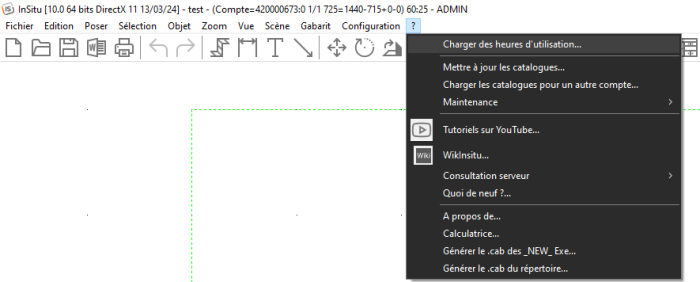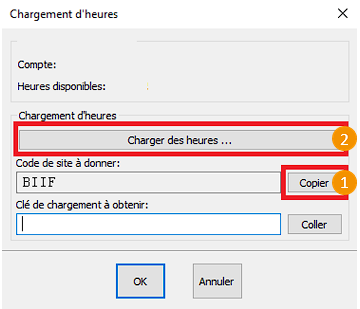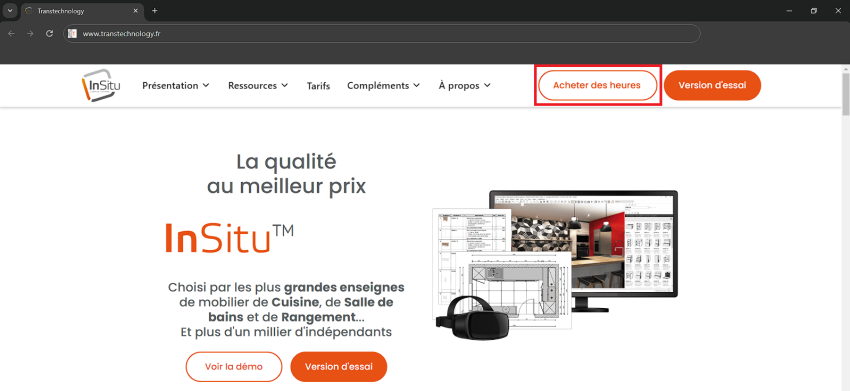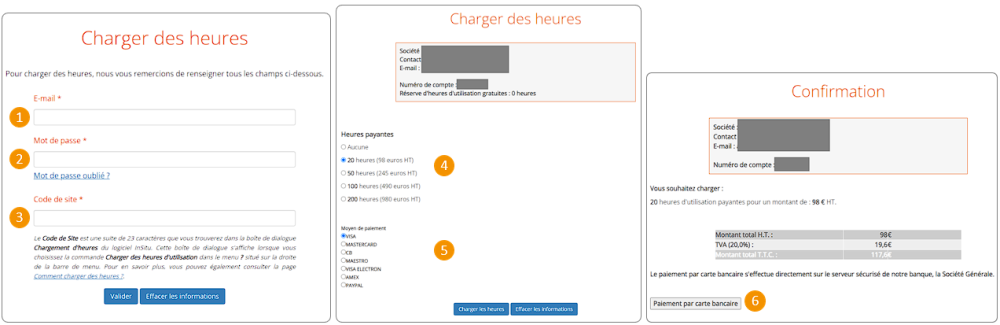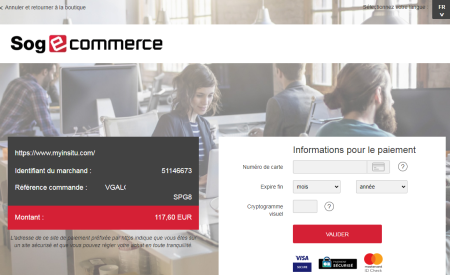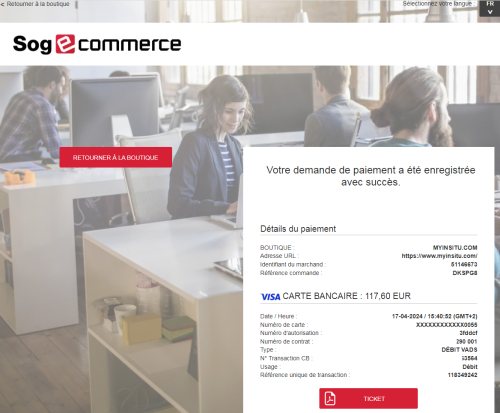« Formule Temporis : Comment charger des heures » : différence entre les versions
Aucun résumé des modifications |
Aucun résumé des modifications |
||
| Ligne 39 : | Ligne 39 : | ||
Dans la fenêtre suivante renseigner les champs et cliquez sur valider | Dans la fenêtre suivante renseigner les champs et cliquez sur valider | ||
'''Email''' : | '''Email''' : renseigner l'email d'inscription. Cet information vous a été communiqué par notre service commercial | ||
'''Mot de passe''' : | '''Mot de passe''' : renseigner votre mot de passe qui commence pat TT. Cette information vous a été communiqué par notre service commercial | ||
'''Code de site''' : coller le code de site précédemment copié | '''Code de site''' : coller le code de site précédemment copié | ||
attention ce code change à chaque chargement il faudra donc bien veiller à récupérer le code de site à chaque nouveau chargement | |||
'''Pack d'heure souhaitée''' : | '''Pack d'heure souhaitée''' : choisissez le nombre d'heure voulue (20 / 50 / 100 ou 200h) | ||
'''Moyen de Paiement''' : | '''Moyen de Paiement''' : choisissez votre moyen de paimement | ||
'''Confirmation de la commande''' : | '''Confirmation de la commande''' : Confirmer la commande | ||
Version du 13 juin 2024 à 08:19
Comment charger les heures temporis sur InSitu
Une fenêtre s'ouvre. Copier le Code de site en cliquant sur le bouton Copier puis cliquez sur le bouton charger des heures.
Email : renseigner l'email d'inscription. Cet information vous a été communiqué par notre service commercial Mot de passe : renseigner votre mot de passe qui commence pat TT. Cette information vous a été communiqué par notre service commercial Code de site : coller le code de site précédemment copié attention ce code change à chaque chargement il faudra donc bien veiller à récupérer le code de site à chaque nouveau chargement Pack d'heure souhaitée : choisissez le nombre d'heure voulue (20 / 50 / 100 ou 200h) Moyen de Paiement : choisissez votre moyen de paimement Confirmation de la commande : Confirmer la commande
|
|